The Gimp
Utilisation des outils de The Gimp
Tampon
Le tampon permet de recopier le motif d'une zone de l'image sélectionné. Ce motif peut être choisi parmi une sélection de plusieurs formes différentes :

Exemple de motifs disponibles
La première étape consiste en la sélection de la zone à recopier. Il ne s'agit pas exactement d'une zone fixe, mais plus d'un vecteur de distance entre deux points de repère. Le premier point se sélectionne de la manière suivante :
- Le premier point de repère (correspondant à la zone de base à recopier) est sélectionné en cliquant sur une zone en maintenant la touche 'Ctrl';
- Le deuxième point de repère (correspondant à la zone à substituer) est pris en compte par le clic gauche sur la zone à effacer après avoir relacher la touche 'Ctrl';
- La substitution s'effectue tant que le bouton gauche de la souris est maintenu, en se servant de la distance ente les deux point commme motif de substitution.

Illustration de l'utilisation du tampon
Sur cette illustration on voit que le motif de base de substitution est repréré par une croix, il reste à distance constante de la souris tant que le bouton gauche est enfoncé.
Calques
Les calques permettent de gérer différents niveaux d'une image, pour rendre des effets de transparence, par exemple. Chaque calque peut être visualisé ou non, et affecté d'une certaine opacité. Les calques peut interagir entre eux par rapport à certains mode tels que : superposition, multiplication des couleurs, et de nombreux autres. La fenêtre des calques se présente ainsi :
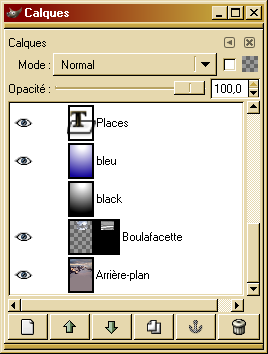
Fenêtre des calques de l'image
Les boutons en bas de cette fenêtre permettent respectivement de créer un nouveau calque, de remonter, redescendre le calque courant, de copier un calque, d'ancrer et de supprimer un calque.
Dégradé
Les dégradés permettent de créer des effets de couleur de manière soit linéaire, soit concentrique, soit conique et d'autres encore. De plus, de nombreux modèles de dégradés sont proposés, ces dégradés sont réalisés à partir de plusieurs couleurs. Les dégradés manuels ne peuvent pas être effectués avec plus de deux couleurs.
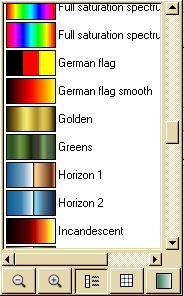
Choix de dégradés
Afin de réaliser un dégradé, il faut sélectionner un point de départ en maintenant le bouton gauche de la souris enfoncé. Ce point correspond à la première couleur du dégradé. Il faut ensuite amener le point d'arrivée correspondant à la deuxième couleur. En relachant la souris le dégradé est appliqué sur le calque, ne prenant pas en compte les limites chromatiques comme pour l'outil de coloration simple.
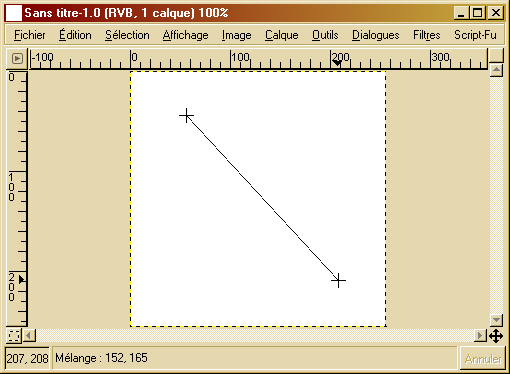
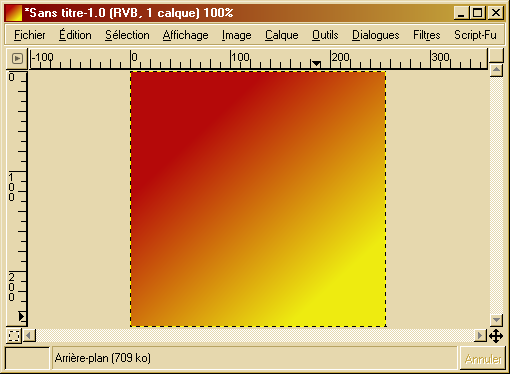
Application d'un dégradé linéaire
Fondu d'images
Le fondu entre 2 images consiste à incruster une image sur un autre calque de manière homogène. Voici un exemple : pour une affiche, j'ai inséré une image de boule à facette sur un décor de montagne :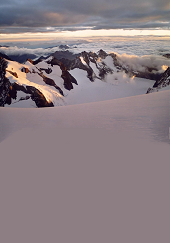


Incrustation d'une image dans un décor
Pour effectuer ce travail, il faut utiliser l'outil "aérographe à pression variable". Cet outil permet de retoucher de
manière nuancée les contours d'un objet à fondre sur une image de fond.
Afin d'effectuer cette opération, il faut placer une image de fond sur un calque et ajouter l'image à incruster sur
un autre calque, placé au-dessus du premier.
Avec l'outil d'aérographe, par retouches au niveau des contours d l'image ajoutée, il faut atténuer les bords afin
de le confondre avec le décor de fond.
Texte
Il est possible de décorer des polices grâce à The Gimp. Pour cela la première étape consiste à créer un texte avec l'outil de texte :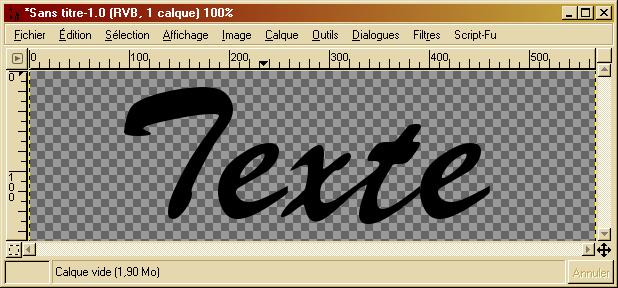
Création du texte
Pour la deuxième étape il faut copier le calque de texte et le rendre flou. Pour cela il faut utiliser le flou gaussien dans la partie "Filtres" :
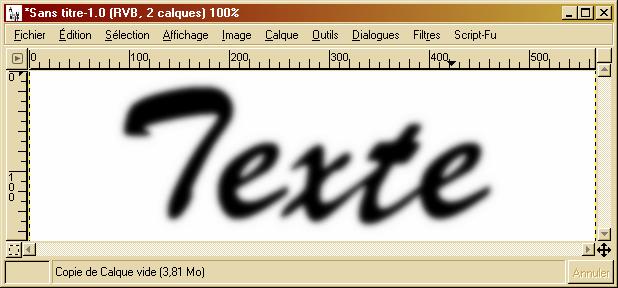
Flouage du texte
La troisième étape permet de créer un relief à la police. Pour cela il faut créer un calque supérieur de couleur sombre (gris foncé). Puis utiliser le filtre "repoussage d'après une carte" et sélectionner le calque de police flou.

Application du relief
Pour l'étape suivante, nous allons appliquer une couleur (dégradé pour plus d'originalité) sur ce texte en relief. Pour cela, nous créons un nouveau calque et appliquons le dégradé dessus. Puis nous utilisons le filtre "déplacer", d'après le texte en relief :
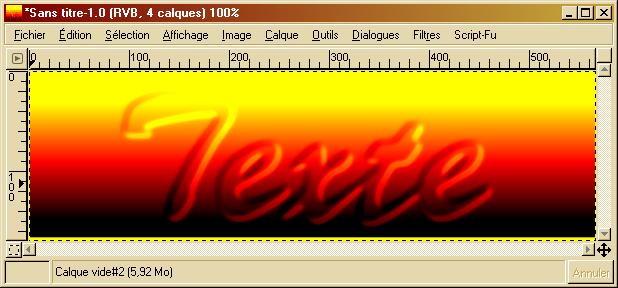
Application d'un dégradé
Nous sélectionnons ensuite le texte originial. Afin d'appliquer la sélection à tous les calques présent dans ce projet, nous utilisons l'option "alpha vers sélection" sir le calque du texte de base. Ceci dans la fenêtre des calques :
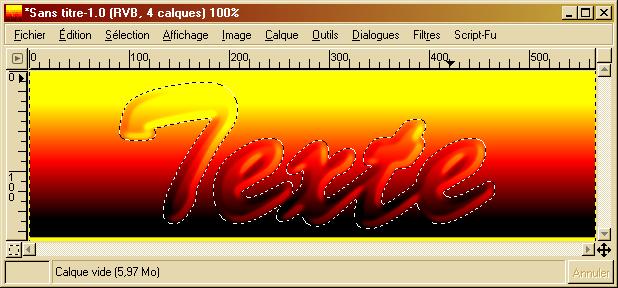
Sélection du texte sur tous les calques
La dernière étape consiste à organiser les calques de manière à garder uniquement la police rélisée, sans les fonds. Pour cela, il faut repasser le calque de texte original au premier plan et choisir l'option "superposer" pour ce calque. Le resultat est le suivant :
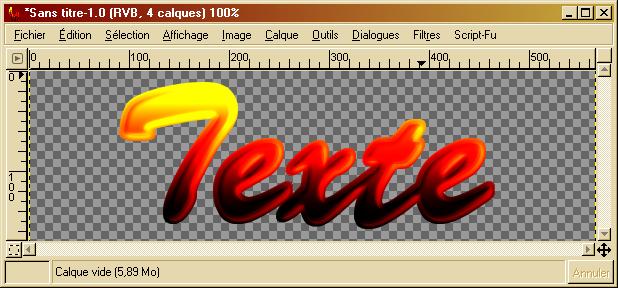
Application du relief
Script-fu
Les script-fu sont des scripts permettant de réliser toutes les opérations du logiciel The Gimp. Les opérations sont écrites en Perl. Pour cela il faut réaliser les fichiers de texte contenant les informations nécessaires à la création d'un fichier image. Les trois parties indispensables sont : le placement de ce script dans l'arborescence de The Gimp, les paramètres de l'interface de lancement du script, et les actions à effectuer par le script (enchainement d'actions du logiciel).Voici un exemple de script :
(script-fu-register "Texte_flamme"
_"/Xtns/Script-Fu/My scripts/texte enflame..."
"Creates a beautiful text"
"Pierrick VANNEAU"
"Pierrick VANNEAU"
"novembre 2004"
""
SF-STRING "Texte" "Flamme"
)
Paramètres de l'interface du script et placement dans l'arborescence de l'interface The Gimp (script-fu register)

Interface utilisateur du script
(define (Texte_flamme Texte)
(let* ((img (car (gimp-image-new 256 256 RGB)))
(fg (car (gimp-palette-set-foreground '(0 0 0))))
(text-layer (car (gimp-text-fontname img -1 100 100 Texte 0 TRUE 110 0 "Augie")))
(largeur (car (gimp-drawable-width text-layer)))
(hauteur (+ (car (gimp-drawable-height text-layer)) 50))
(logo-layer (car (gimp-layer-new img largeur hauteur RGBA-IMAGE "Background" 100 NORMAL))))
(gimp-invert text-layer)
(gimp-layer-set-offsets text-layer 0 50)
(gimp-palette-set-background '(0 0 0))
(gimp-image-add-layer img logo-layer 1)
(gimp-edit-clear logo-layer)
;;(gimp-edit-fill logo-layer FG-IMAGE-FILL)
(gimp-image-resize img largeur hauteur 0 0)
(set! feu (car (gimp-image-merge-down img text-layer 0)))
(plug-in-rotate 1 img feu 1 TRUE)
(plug-in-wind 1 img feu 9 0 9 0 1)
(plug-in-rotate 1 img feu 3 TRUE)
(plug-in-gauss-rle2 1 img feu 1 1)
;;(gimp-message "Effectuer un effet de lettres fondues")
(plug-in-iwarp 0 img feu)
(begin (gimp-color-balance feu 0 1 92 -2 -61)
(gimp-color-balance feu 1 1 38 -6 -48)
(gimp-color-balance feu 2 1 7 -4 -24))
(gimp-display-new img)
))
Enchainement des opérations de création de l'image
Le résultat est le suivant :
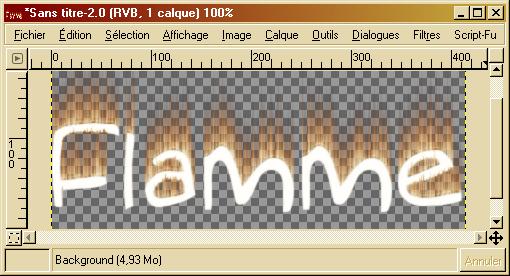
Image résultant du script